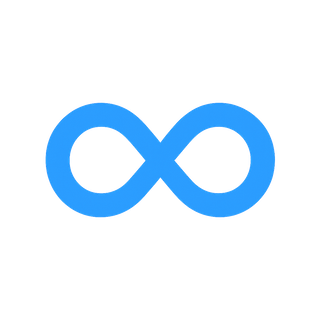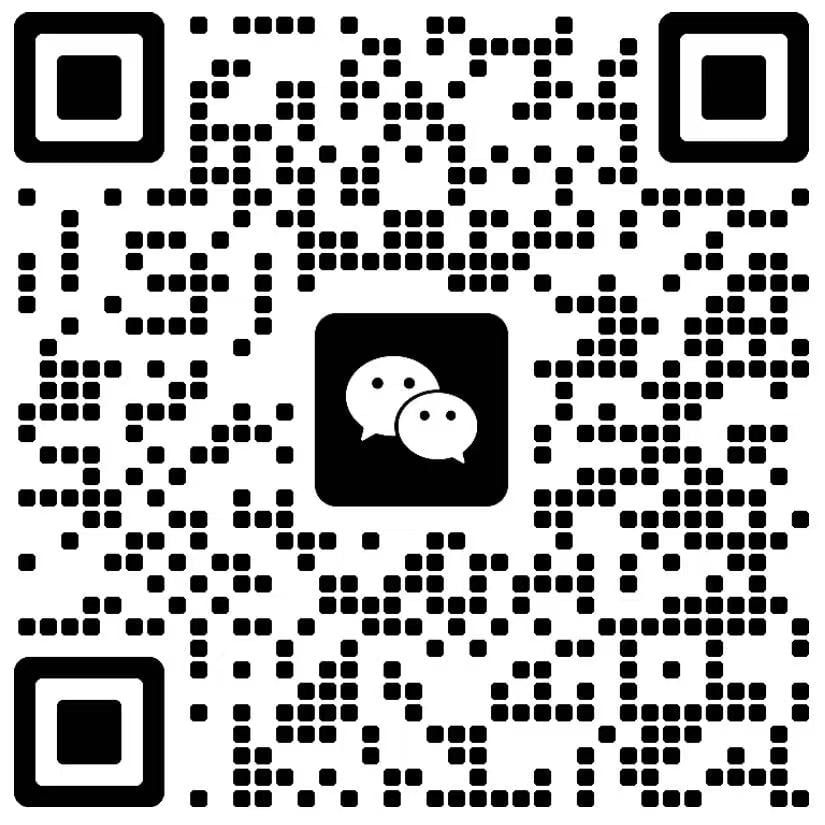Claude Code VS Code 插件完整指南:功能、安装与使用
Claude Code 插件正在改变开发者在 VS Code 中使用 AI 的方式。作为 Anthropic 官方推出的扩展,它将强大的 Claude AI 深度集成到编辑器中,提供原生图形界面的智能编程工作流。截至 2025 年 11 月,该插件已累计 1,499,150 次安装 (🏆 Visual Studio Marketplace),成为中文开发者社区广泛认可的 AI 编程助手。
本文将全面介绍 Claude Code 插件的核心功能、安装配置和基础使用方法,基于 Anthropic 官方文档、权威调研报告和社区实践经验,帮助中文开发者快速上手这款强大的 VS Code 扩展。无论你是第一次接触 AI 编程工具,还是正在寻找 Cursor 或 GitHub Copilot 的替代方案,这篇指南都将为你提供所需的全部信息。
什么是 Claude Code 插件?
Claude Code 插件是 Anthropic 官方推出的 VS Code 扩展,通过专用侧边栏将 Claude AI 深度集成到编辑器中。它提供原生图形界面的智能编程工作流,开发者无需切换到终端即可使用强大的 agentic 编码能力。根据 GitHub 官方仓库 (🏆 权威分10) 的定义,"Claude Code is an agentic coding tool that lives in your terminal, understands your codebase, and helps you code faster by executing routine tasks, explaining complex code, and handling git workflows - all through natural language commands."
截至 2025 年 11 月,该插件已累计 1,499,150 次安装 (🏆 Visual Studio Marketplace, 2025-11-04),在全球开发者社区中广受欢迎。
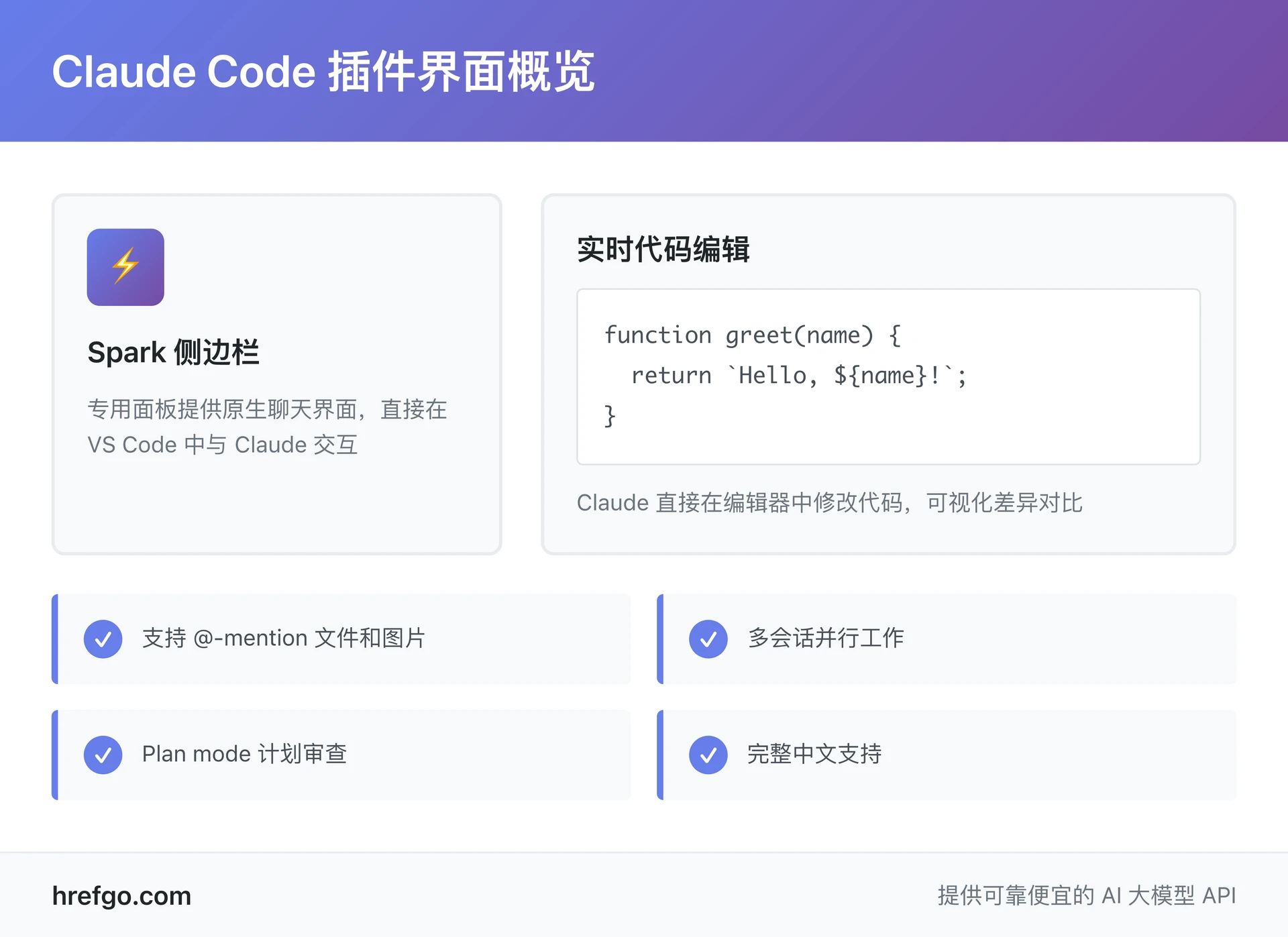
核心功能包括:
- ✓ 专用侧边栏面板 (Spark 图标) - 原生 IDE 集成体验
- ✓ 实时代码差异可视化 - 审查修改前后对比
- ✓ 计划模式审查和编辑 - 控制 Claude 的更改计划
- ✓ 多会话并行工作 - 同时处理多个任务
- ✓ 支持最新 Claude 模型 - Sonnet 4.5, Haiku 4.5, Opus 4.1
- ✓ MCP 服务器集成 - 连接 Google Drive, Jira 等外部工具
- ✓ @-mention 文件和图片 - 灵活提供上下文
- ✓ 完整中文交互支持 - 中文提问、注释、文档生成
核心价值主张
与命令行版本 (CLI) 相比,Claude Code 插件最大的优势在于提供了直观的图形界面和可视化工作流。开发者可以在熟悉的 VS Code 环境中直接看到 Claude 提议的代码修改,通过内置的 Diff 查看器逐行审查,然后决定接受或拒绝更改。Reddit 社区 r/cursor 上有开发者评价:"VSCode + Claude Code extension is all you need" (🏆 69 upvotes),认为这一组合在性能和易用性上都优于其他 AI IDE 方案。
此外,插件还处于 Beta 阶段 (🏆 官方文档),Anthropic 正在积极开发新功能,确保与 CLI 版本的功能对等。
Claude Code 插件的主要功能
Claude Code 插件提供了 8 大核心功能,覆盖从代码理解、编辑、审查到部署的完整开发流程。基于最新的 Claude Sonnet 4.5 模型 (🏆 官方新闻稿 2025),它能够理解多达 100,000+ tokens 的上下文 (🏆 Claude 模型文档),处理大型代码库时也能保持准确性。
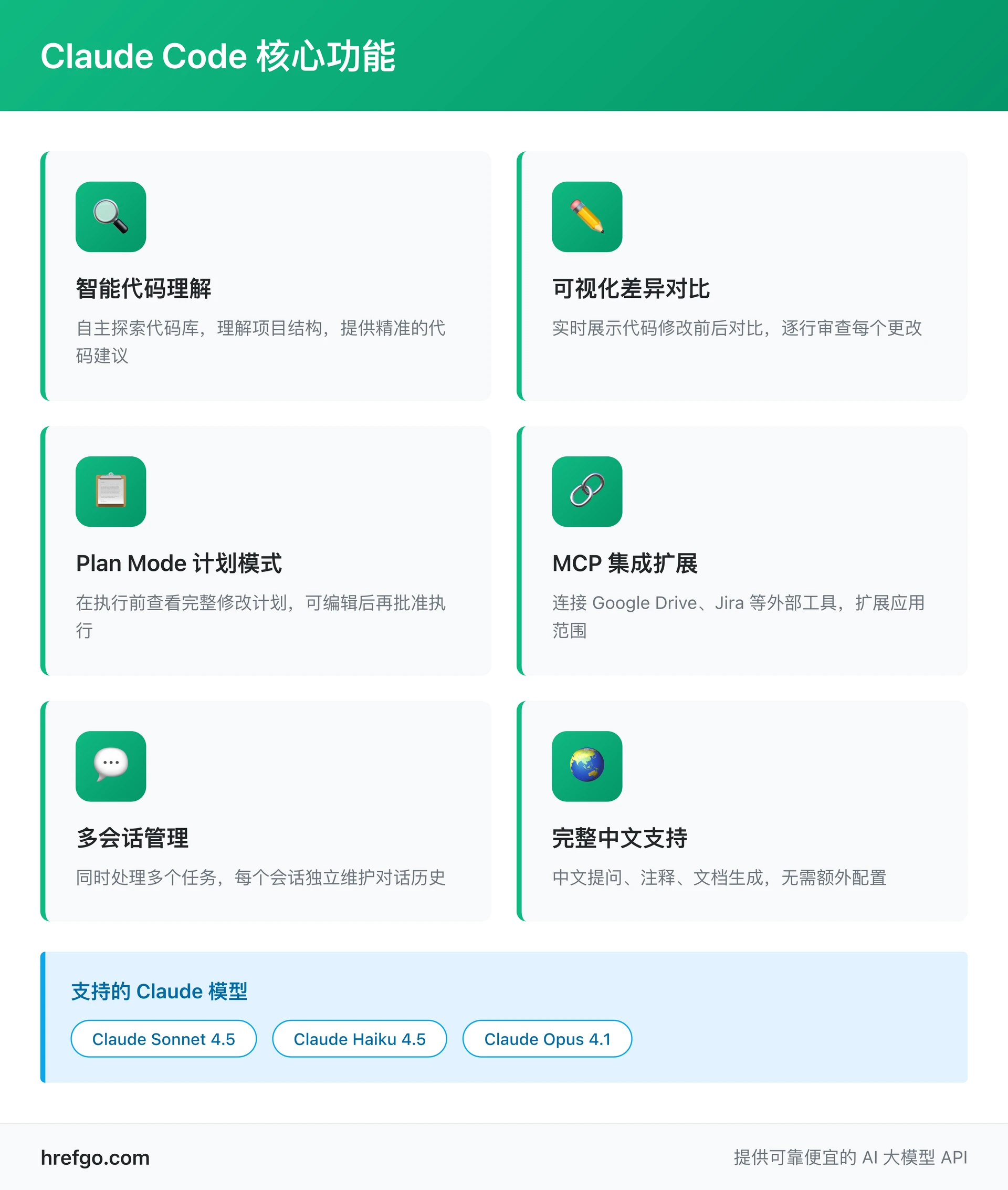
智能代码理解与编辑
Claude Code 的核心是其 "agentic" (智能体) 能力。根据 Visual Studio Marketplace 官方页面 (🏆 权威分10) 的描述,"Claude autonomously explores your codebase, reads and writes code, and runs Terminal commands with your permission." 这意味着 Claude 不仅能提供代码建议,还能主动探索项目结构、读取相关文件、直接修改代码,甚至执行终端命令来测试结果。
这种自主性是 Claude Code 与传统代码补全工具 (如 GitHub Copilot) 的主要区别。开发者只需用自然语言描述需求,Claude 就能制定计划、编写代码、确保代码运行,全程无需手动干预。
可视化差异对比与计划模式
Claude Code 插件最突出的功能之一是实时代码差异可视化。当 Claude 提议修改代码时,插件会在 VS Code 内置的 Diff 查看器中展示修改前后的对比,开发者可以逐行审查每个更改。
Plan mode (计划模式) 更进一步:根据官方文档 (🏆 权威分10),"Plan mode allows you to review and edit Claude's planned changes before accepting them." 这意味着开发者可以在 Claude 执行之前看到完整的修改计划,甚至手动编辑计划内容,然后再批准执行。这为团队代码审查提供了极大便利。
此外,插件还提供 Auto-accept edits mode (自动接受编辑模式),适用于可信工作流和快速迭代场景,无需对每个编辑手动批准。
多会话与历史记录管理
Claude Code 扩展支持同时运行多个会话,每个会话都维护独立的对话历史。这对于并行处理不同任务特别有用——你可以在一个会话中进行功能开发,在另一个会话中进行 bug 修复,而不会混淆上下文。所有历史对话都可搜索和恢复,让你随时可以回顾之前的解决方案。
MCP集成与扩展能力
Model Context Protocol (MCP) 是 Claude Code 的杀手级功能之一。根据 Claude Code Overview 文档 (🏆 权威分10) 的定义,"MCP lets Claude read your design docs in Google Drive, update your tickets in Jira, or use your custom developer tooling." 这个扩展性框架允许 Claude Code 与外部数据源和工具交互,大大扩展了其应用范围。
值得强调的是,Claude Code 插件提供 完整中文交互支持 (🏆 官方文档确认)。你可以使用中文提问、生成中文代码注释、创建中文文档和 README,所有功能都支持中文,无需额外配置或插件。
如何安装 Claude Code 插件?
在安装 Claude Code 插件之前,请确保你的系统满足以下要求:
- VS Code 版本: 1.98.0 或更高版本 (🏆 官方文档技术要求)
- 账户: Claude.ai 或 Claude Console 账户 (🏆 官方文档)
- Windows 用户: 需要安装 WSL (Windows Subsystem for Linux),目前尚无原生 Windows 支持 (🏆 用户调研报告)
根据官方文档 (🏆 权威分10),从安装到开始使用仅需 30 秒,是目前最快速上手的 AI 编程助手之一。
安装步骤:
- 打开 VS Code 扩展市场 (快捷键:
Ctrl+Shift+XWindows/Linux 或Cmd+Shift+XmacOS) - 在搜索框输入 "Claude Code"
- 找到发布者为 Anthropic 的扩展,点击 "安装" 按钮
- 安装完成后,重启 VS Code (如需要)
- 点击侧边栏的 Spark 图标 (火花图标) 启动插件
- 按照提示登录你的 Anthropic 账户完成认证
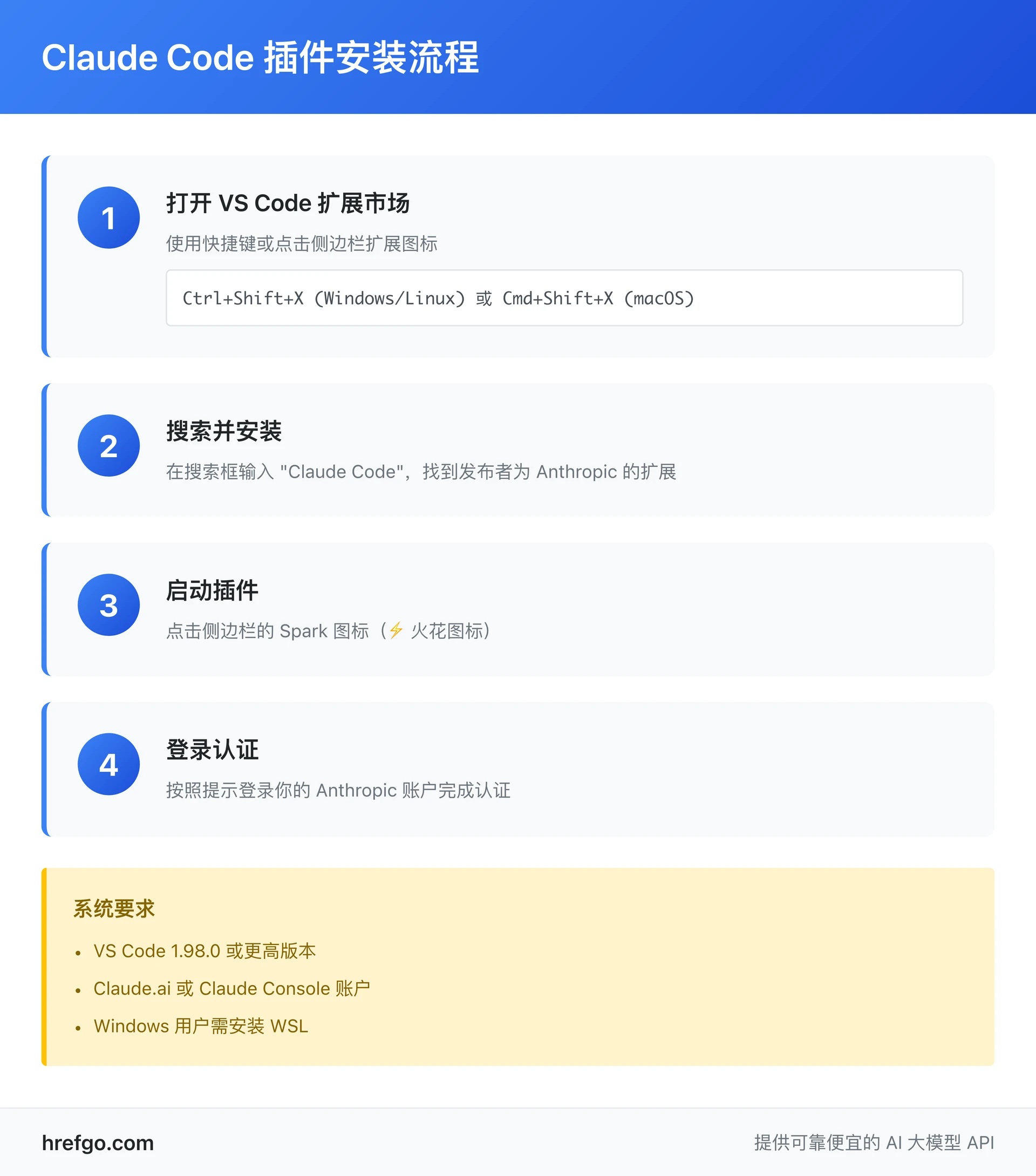
整个过程简单快捷,通常在 1 分钟内即可完成。
账户认证与模型选择
首次启动 Claude Code 插件时,你需要登录 Anthropic 账户。插件支持多种订阅选项 (🏆 官方文档):
- Pro 订阅: 每月 $20
- Max 订阅: 更高使用额度
- Team/Enterprise 订阅: 团队和企业级功能
- 按量付费: 按 API 使用量付费
登录后,插件默认使用 Claude Sonnet 4.5 模型 (🏆 官方新闻稿 2025)。你可以随时使用 /model 命令切换到 Haiku 4.5 (更快) 或 Opus 4.1 (最强推理能力)。
Windows 用户注意: 如果你使用 Windows 系统,安装插件前必须先配置 WSL。具体步骤请参考我们的 Claude Code Windows Install完整教程。
Claude Code 插件基础使用
掌握以下 5 个基础操作,你就能充分利用 Claude Code 插件的核心功能。无论是简单的代码解释,还是复杂的多文件重构,这些操作都是日常开发的基础。
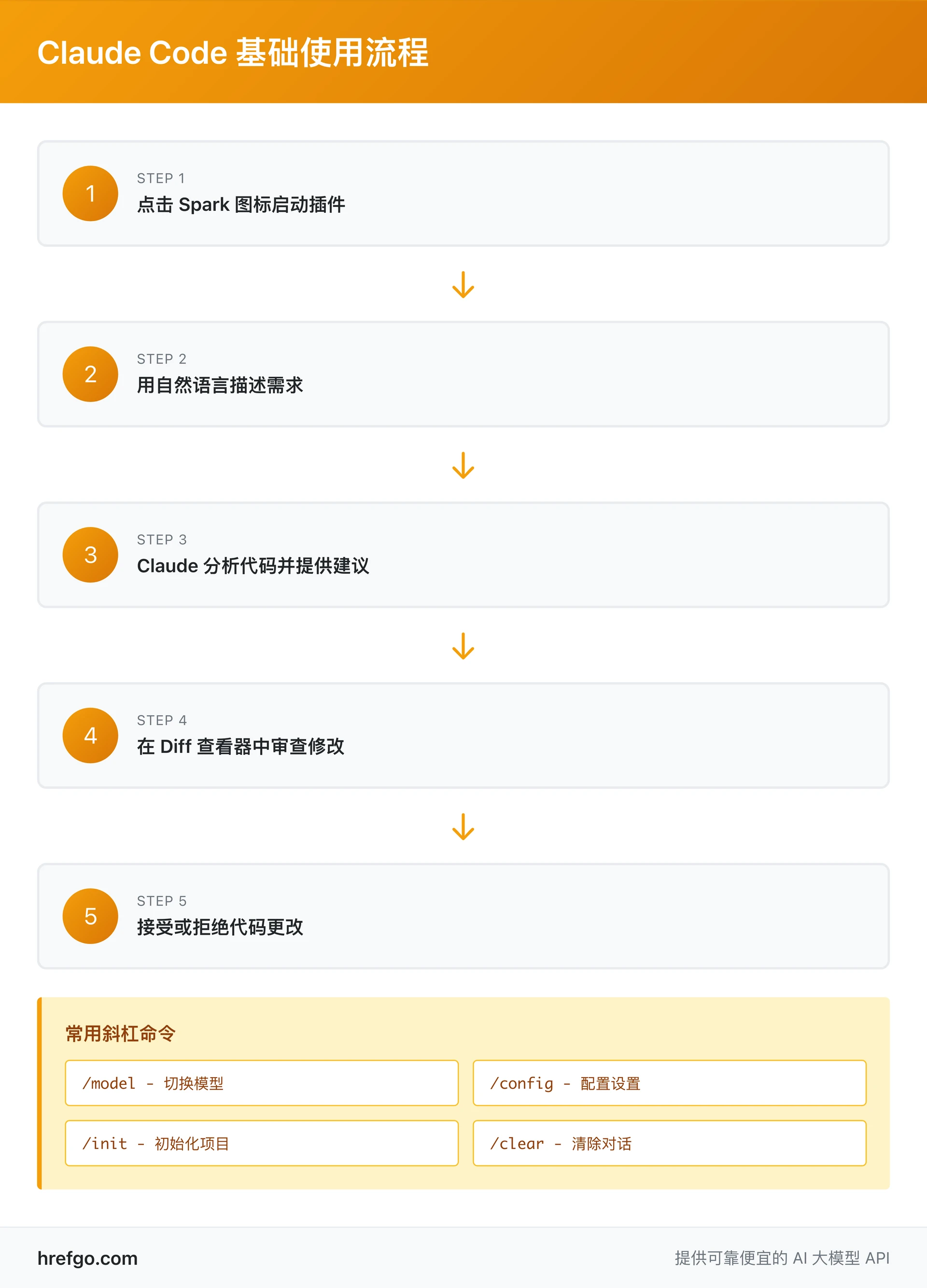
启动插件与基本对话
安装完成后,点击 VS Code 左侧边栏的 Spark 图标 (火花图标) 即可启动 Claude Code 插件。插件会在侧边栏打开一个专用面板,类似于聊天窗口。
你可以直接用自然语言提问或描述需求,例如:
- "解释这个函数的作用"
- "帮我重构这段代码,提高可读性"
- "编写一个单元测试覆盖这个类"
Claude 会理解你的意图,分析代码库,然后提供详细的回答或代码建议。整个交互过程流畅自然,无需学习特殊命令或语法。
选中代码作为上下文
Claude Code 插件能够自动识别你当前选中的文本作为上下文。此外,你还可以通过以下方式提供更精准的上下文:
- @-mention 文件: 在聊天中输入
@符号,然后选择要引用的文件 - 附加文件和图片: 使用系统文件选择器上传截图或设计文档
- 选中文本自动识别: Claude 会自动感知你当前编辑器中的选中内容
这些功能确保 Claude 始终理解你的工作重点,提供更准确的建议。
查看和接受代码修改
当 Claude 提议修改代码时,插件会在 VS Code 内置的 Diff 查看器中展示修改前后的对比。你可以:
- 逐行审查: 查看每个更改的具体内容
- Plan mode 审查: 先查看完整修改计划,编辑后再批准执行
- Accept 接受: 点击 "Accept" 按钮应用更改
- Reject 拒绝: 点击 "Reject" 按钮拒绝更改
- Auto-accept 模式: 启用后自动应用所有更改 (适用于可信工作流)
Reddit 社区上有开发者分享了使用 Claude Code 6 个月重写 300,000 行代码的经验 (🏆 r/ClaudeAI, 1735 upvotes),认为可视化 Diff 审查是提高代码质量的关键功能。更多高级使用技巧请参考我们的 Claude Code最佳实践完全指南。
常用快捷操作与斜杠命令
Claude Code 插件支持大部分 CLI 版本的键盘快捷键 (🏆 官方文档),熟练使用可大幅提升效率:
斜杠命令:
/model- 切换 Claude 模型 (Sonnet 4.5 / Haiku 4.5 / Opus 4.1)/config- 配置插件设置/init- 初始化新项目/clear- 清除当前对话
键盘快捷键:
Ctrl/Cmd + Enter- 发送消息Ctrl/Cmd + K- 打开命令面板ESC- 取消当前操作
更多快捷键和命令请参考官方文档。
常见问题解答
Q1: Claude Code 插件免费吗?
插件本身可以免费安装(截至 2025 年 11 月已有 1,499,150 次安装 🏆),但使用 Claude AI 功能需要 Anthropic 账户订阅或按量付费。官方提供多种订阅选项 (🏆 官方文档):
- Pro 订阅: $20/月
- Max 订阅: 更高使用额度
- Team/Enterprise 订阅: 团队和企业级功能
- 按量付费: 按 API 使用量付费
新用户可试用免费额度,体验 Claude Code 的核心功能。详细定价对比请查看 Claude Code价格最新说明。
Q2: Claude Code 插件支持哪些 IDE?
官方扩展专为 Visual Studio Code 设计,要求 VS Code 1.98.0 或更高版本 (🏆 官方文档)。同时兼容 VS Code 分支,如:
- Cursor
- Windsurf
- VSCodium
JetBrains IDE (IntelliJ, PyCharm 等) 有独立的 Claude Code 扩展支持。建议使用官方 VS Code 获得最佳体验和最新功能。
Q3: Claude Code 插件和 Cursor 有什么区别?
主要区别在于:
- Claude Code: VS Code 扩展,运行在标准 VS Code 中,保留 100+ 扩展生态系统
- Cursor: 独立的 AI IDE,是 VS Code 的 fork
社区反馈方面,Reddit r/cursor 上有开发者评价 "VSCode + Claude Code extension is all you need" (🏆 69 upvotes),认为 Claude Code 性能更优,且提供 CLI + Extension 双模式选择。Claude Code 还支持 MCP 集成、Plan mode 等 Cursor 不具备的高级功能。详细对比分析请参考 Claude Code vs Cursor完整指南。
Q4: Claude Code 插件支持中文吗?
完全支持中文交互 (🏆 官方文档确认)。你可以:
- 使用中文提问和对话
- 生成中文代码注释
- 创建中文文档和 README
- 查看中文错误提示
Anthropic 官方提供中文文档资源,中文开发者社区也有丰富的教程和最佳实践分享。中文支持是核心功能,无需额外配置或插件,开箱即用。
Q5: 如何在 VSCode 中启用 Claude Code 扩展?
启用步骤非常简单:
- 打开 VS Code 扩展市场 (
Ctrl+Shift+X或Cmd+Shift+X) - 搜索 "Claude Code" (发布者: Anthropic)
- 点击 "安装" 按钮
- 重启 VS Code (如需要)
- 点击侧边栏 Spark 图标 启动插件
- 登录 Anthropic 账户完成认证
根据官方文档 (🏆 权威分10),整个过程仅需 30 秒。Windows 用户需先安装 WSL。
Q6: Claude Code 插件和 CLI 有什么区别?
两者功能互补,各有优势:
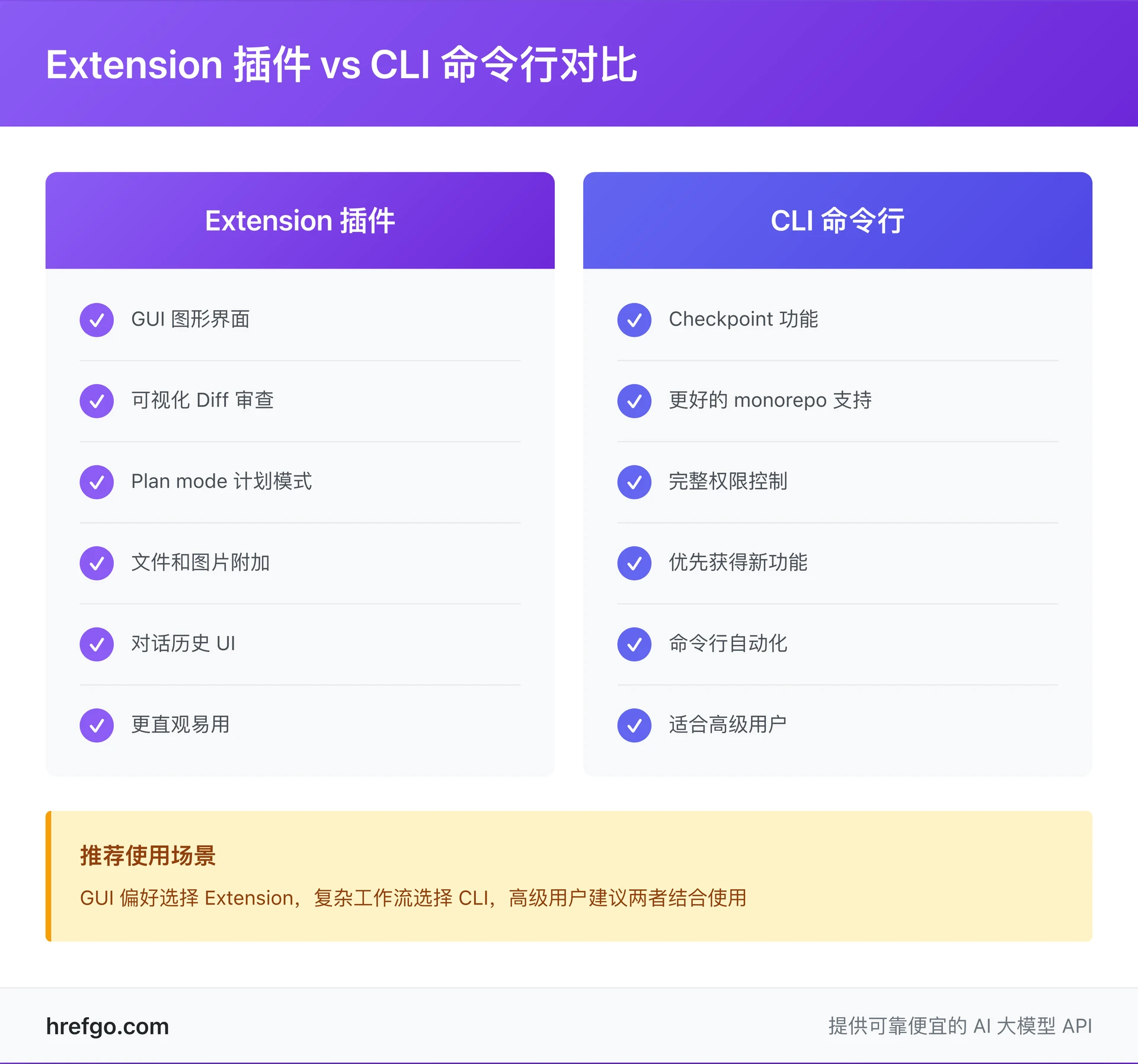
Extension (插件) 优势:
- GUI 界面,可视化 Diff 审查
- Plan mode 计划模式
- 文件附加和图片支持
- 对话历史 UI
CLI 优势:
- Checkpoint 功能 (ESC ESC 保存/恢复对话状态)
- 更好的 monorepo 支持
- 完整权限控制
- 优先获得新功能
社区建议 (🏆 Reddit 共识): GUI 偏好使用 Extension,复杂工作流使用 CLI,Power users 两者结合。选择取决于你的工作流和技术偏好。
总结
Claude Code 插件是 Anthropic 官方推出的 VS Code 扩展,将强大的 Claude AI 深度集成到开发者最熟悉的编辑器中。通过原生图形界面、可视化 Diff 审查和 Plan mode 计划模式,它为开发者提供了直观高效的 AI 编程体验。
核心优势总结:
- ✓ 广泛认可: 1,499,150 次安装 (🏆 VS Code Marketplace, 2025-11-04)
- ✓ 最新技术: 支持 Claude Sonnet 4.5 等最新模型 (🏆 官方新闻稿 2025)
- ✓ 快速上手: 30 秒即可完成安装和配置 (🏆 官方文档)
- ✓ 中文友好: 完整中文交互支持,中文开发者首选 (🏆 官方确认)
- ✓ 灵活选择: GUI 和 CLI 双模式,适应不同工作流
下一步建议:
- 访问 Visual Studio Marketplace 立即安装 Claude Code 插件
- 学习 Claude Code最佳实践 提升开发效率
- 了解 Claude Skills 完全指南 增强专业能力
- 探索 Claude Code MCP 集成 连接外部工具
- 查看 Claude Code FAQ 解决常见问题
通过这篇指南,你已经掌握了 Claude Code 插件的核心知识。现在就开始使用,体验 AI 如何彻底改变你的编程方式!